Pode ser extraordinariamente irritante quando você se senta para assistir seu streamer favorito e… nada. Ele não carrega, em vez disso, dá a você um sinistro – e inexplicável — código de erro: 5000. Você provavelmente está se perguntando como resolver esse problema e voltar a assistir… quem quer que seja que você está assistindo.
Nesse caso, temos boas notícias – existem alguns métodos que você pode tentar, embora existam causas suficientes para esse código de erro que qualquer deles pode funcionar em sua situação específica, ou nenhum deles poderia funcionar. Então, vamos passar por alguns deles aqui para que você possa voltar a fazer o que você amor pendência. Continue lendo para saber como corrigir o código de erro 5000 no Twitch.
Como corrigir o código de erro 5000 do Twitch
Como dito, existem vários métodos para potencialmente corrigindo o código de erro 5000 do Twitch. Para começar, você provavelmente deseja tentar limpando os cookies e o cache do seu navegador. Esse processo pode variar dependendo do navegador que você está usando, mas forneceremos instruções para Google Chrome e Mozilla Firefox.
Como limpar cookies/cache no Google Chrome
- Localizar os três pontos no canto superior direito da telae clique neles. No menu suspenso, localize o CONFIGURAÇÕES e abra-os.
- Clique AVANÇADOem seguida, role até encontrar LIMPAR DADOS DE NAVEGAÇÃO.
- Certifique-se de que o intervalo de tempo esteja definido para TEMPO TODOe certifique-se de que as caixas estão marcadas para COOKIES E OUTROS DADOS DO SITEassim como IMAGENS E ARQUIVOS EM CACHE.
- Clique APAGAR OS DADOSe veja se o código de erro diminuiu.
Como limpar cookies/cache no Mozilla Firefox
- Localizar as três linhas paralelas no canto superior direito da telae clique neles. No menu suspenso, localize o CONFIGURAÇÕES e abra-os.
- No menu mais à esquerda, clique em PRIVACIDADE E SEGURANÇArole até encontrar COOKIES E DADOS DO SITE. Encontre o GERENCIAR DADOS botão embaixo APAGAR OS DADOS.
- A partir daqui, você pode optar por pesquisar Twitch na barra de pesquisa e clicar em REMOVER SELECIONADO ou simplesmente DELETAR TUDO se você assim escolher.
- Clique SALVAR ALTERAÇÕESentão clique OK na caixa de diálogo subsequente.
Desativando extensões, como Ghostery
Pode parecer uma correção específica, mas se você tiver a extensão Ghostery, tente desativá-la ou quaisquer outras extensões. No momento não está claro como isso acontece, mas às vezes suas extensões instaladas causam problemas quando se trata do Twitch. Se você desativar esta (ou qualquer outra) extensão e o problema for resolvido, lembre-se disso para o futuro.
Mude seu navegador
Como último recurso, se nenhum dos métodos acima funcionar para resolver o código de erro 5000 do Twitch, você poder deseja considerar a troca de navegadores. Eu entendo – é uma tarefa árdua e pode ser incrivelmente irritante fazer sem ser solicitado, mas se funcionar… funciona. Esperançosamente, um deles funcionará, no entanto, e o levará de volta ao que você ama.
Para mais conteúdo como este e para se envolver com outros fãs que pensam como você, considere curtir o Gamer Journalist no Facebook! E, enquanto isso, confira nosso outro conteúdo, como Como corrigir quedas do Twitch não estão funcionando – Guia do Legado de Hogwarts e Como corrigir o problema de tela preta do Twitch!